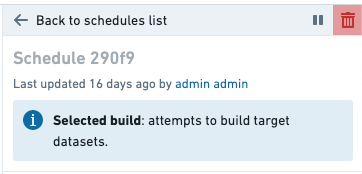注: 以下の翻訳の正確性は検証されていません。AIPを利用して英語版の原文から機械的に翻訳されたものです。
スケジュールの表示と変更
メトリックスの表示
既存のスケジュールのメトリックスと実行履歴を表示するには:
-
データセットの表示に移動し、Actions メニューを開き、Manage Schedules を選択します。
-
これにより、そのデータセットのデータフロー グラフが表示され、右側にスケジュール パネルが開きます。
スケジュールのメトリックスとビルド履歴を表示するには、Metrics ボタンを選択します。
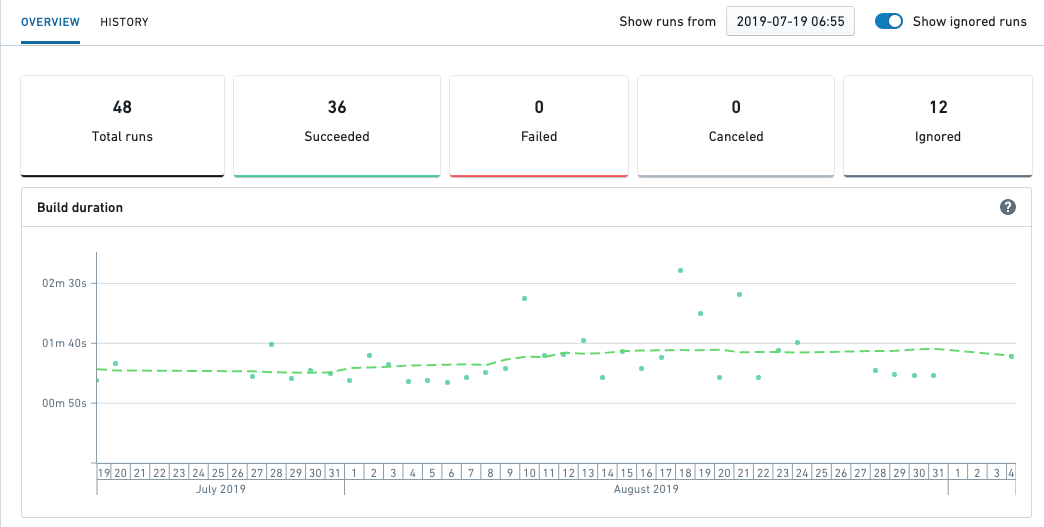
スケジュールの編集履歴を表示
スケジュールが編集されるたびに、そのスケジュールの新しいバージョンが作成されます。スケジュールバージョンページでは、次の操作ができます:
- スケジュールの以前のバージョンを表示します。
- 2つのスケジュールバージョンを比較して、何が変更されたかを確認します。
スケジュールの以前のバージョンを表示するには:
-
スケジュールのメトリックスページに移動します。
-
バージョンタブを選択します:
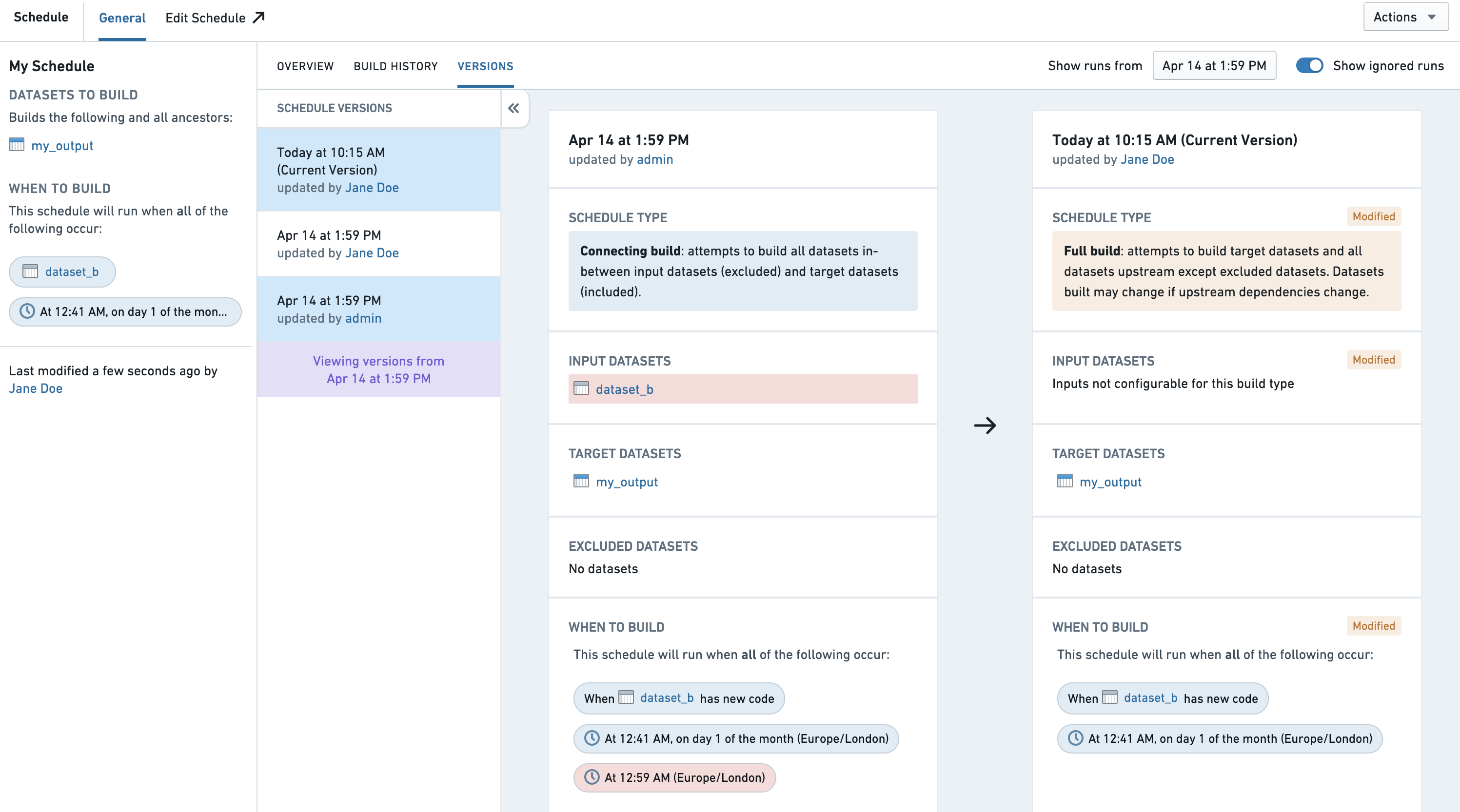
表示される日付までのバージョンのみが表示されます。それ以前のバージョンを表示する必要がある場合は、ページ右上のデートピッカーを編集してください。
スケジュールを編集
既存のスケジュールを編集するには:
-
データセットの表示に移動し、Actions メニューを開き、Manage Schedules を選択します。
-
これにより、そのデータセットのデータフロー グラフが表示され、右側にスケジュール パネルが開きます。
-
スケジュールを編集するには、そのスケジュールのエントリをクリックします。
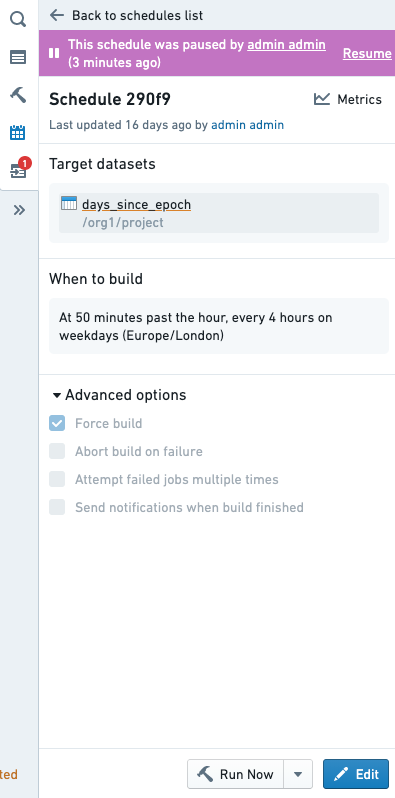
-
スケジュールを編集するには、編集ボタンを選択します。スケジュールエディタを使用してスケジュールを編集する方法を学ぶ。
-
スケジュールの編集が終わったら、Save ボタンをクリックします。
スケジュールを一時停止
スケジュールを一時停止するには:
-
データフローのデータセットに移動し、スケジュールサイドバーを開き、サイドバーからスケジュールを選択します。
-
これにより、データセットのスケジュールページが表示されます。
-
スケジュールを一時停止するには、右上の一時停止アイコンを選択します。
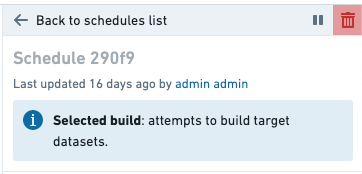
スケジュールを再開
スケジュールを再開するには:
-
データフローのデータセットに移動し、スケジュールサイドバーを開き、サイドバーからスケジュールを選択します。
-
これにより、データセットのスケジュールページが表示されます。
-
スケジュールを再開するには、右上の Resume を選択します。
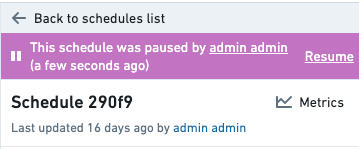
自動的に一時停止されたスケジュール
Foundryは、すべてのジョブが連続して複数回失敗するスケジュールを自動的に一時停止します。スケジュールが正常に実行されると、スケジュールは自動的に一時停止解除され、失敗カウンターがリセットされます。スケジュールが一時停止されていて再開したい場合は、以下の手順を実行してください:
- 送信されたメール内のリンクをクリックしてスケジュールに移動します。
- スケジュールをデバッグします。トラブルシューティングガイド を参照してください。
- 修正が適用された後、スケジュールを実行します。スケジュールによって開始されたジョブが正常に完了すると、スケジュールは自動的に一時停止解除されます。
一時停止から免除したい特定のスケジュールがある場合は、Palantirの担当者に連絡し、スケジュールRIDを提供してください。
スケジュールを削除
スケジュールを削除するには:
-
データフローのスケジュールに移動し、スケジュールのEdit ボタンを選択します。
-
スケジュールを削除するには、右上のゴミ箱アイコンを選択します。